Accueil
La page est la première page que vous voyez lorsque vous accédez à EYE+ XTD Studio (Fig. 39). La page est séparée en deux zones distinctes.
La partie supérieure affiche l’état du système, les ressources utiles et les informations pour l’assistance. La partie inférieure permet de configurer facilement votre système lors de la première utilisation d’EYE+ XTD.
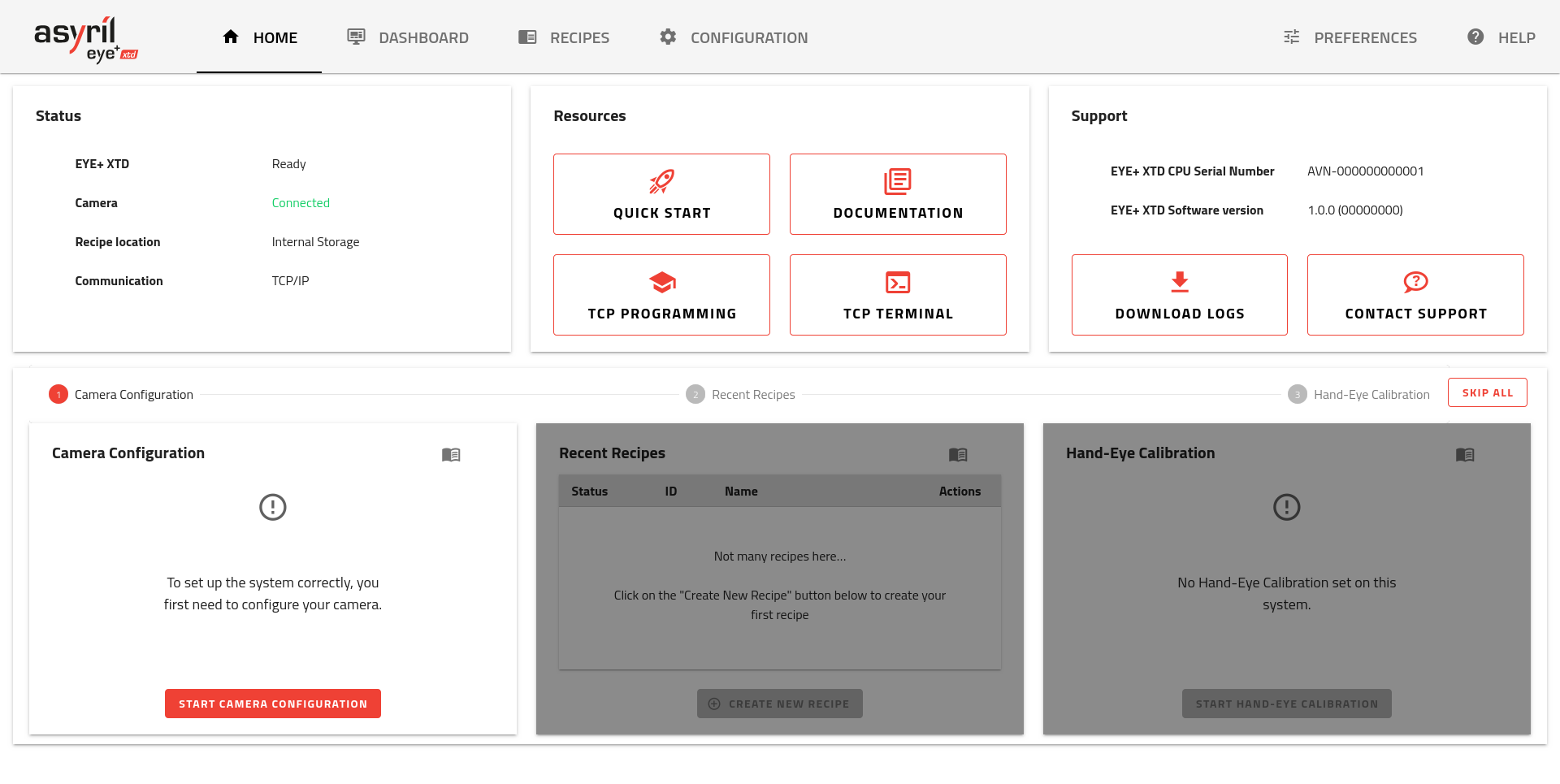
Fig. 39 ACCUEIL la première fois que vous vous connectez à EYE+ XTD
Zone supérieure

Fig. 40 ACCUEIL zone supérieure
La partie supérieure affiche des informations sur le système, les ressources et est divisée en 3 zones :
Zone d’état
La zone d’état fournit une vue d’ensemble des informations clés concernant votre système EYE+ XTD :
Eye+ XTD : Affiche l’état actuel de votre EYE+ XTD. Pour des informations détaillées sur les états possibles du système, veuillez consulter la section États d’EYE+ XTD.
Caméra : Indique si la caméra est actuellement connectée ou non. Cela peut être utile pour diagnostiquer les problèmes de connectivité ou de configuration. Pour des conseils de dépannage, voir la section Vision.
Emplacement de la recette : Indique l’emplacement par défaut où vos recettes sont sauvegardées et chargées. Il peut s’agir d’un stockage local (par défaut) ou d’un stockage à distance configuré. Pour plus de détails, voir Stockage à distance.
Communication : Reflète la méthode de communication utilisée, telle que TCP/IP ou un module de bus de terrain spécifique.
Zone des ressources
La zone des ressources vous fournit des informations utiles pour commencer à utiliser EYE+ XTD.
Démarrage rapide : Ceci vous mènera au guide de démarrage vous aidant à déballer votre système et à vous connecter à EYE+ XTD Studio pour la première fois.
Documentation : Vous serez redirigé vers la page d’accueil de la documentation EYE+ XTD.
Programmation TCP : Ceci vous redirige vers la section Guide de programmation TCP de la documentation.
Terminal TCP : Ceci vous redirige vers le terminal TCP pour communiquer avec l’EYE+ XTD Controller via TCP/IP.
Zone d’assistance
Cette section contient toutes les informations utiles que vous pouvez nous communiquer si vous avez besoin d’aide.
Numéro de série du CPU EYE+ XTD
Version du logiciel EYE+ XTD
Télécharger les journaux : Les journaux du système sont utilisés par l’équipe d’assistance pour vous aider à résoudre votre problème.
Contacter l’assistance : Si vous avez besoin d’une assistance pour votre système EYE+ XTD, cliquez ici pour obtenir les adresses électroniques de nos centres d’assistance.
Important
Le bouton « Contacter l’assistance » ouvre une boîte de dialogue dans laquelle vous pouvez sélectionner l’un de nos centres d’assistance en fonction de sa localisation (et de la vôtre). Cela créera un nouvel email pré-rempli avec les informations dont nous avons besoin pour vous aider au mieux. Nous vous demandons également de télécharger les Journaux du système et de les joindre au même courriel.
Zone inférieure
La zone inférieure est utilisée comme outil d’accueil lors de la première prise en main du système. Une fois la prise en main effectuée, la zone fournit des informations pertinentes sur le système.
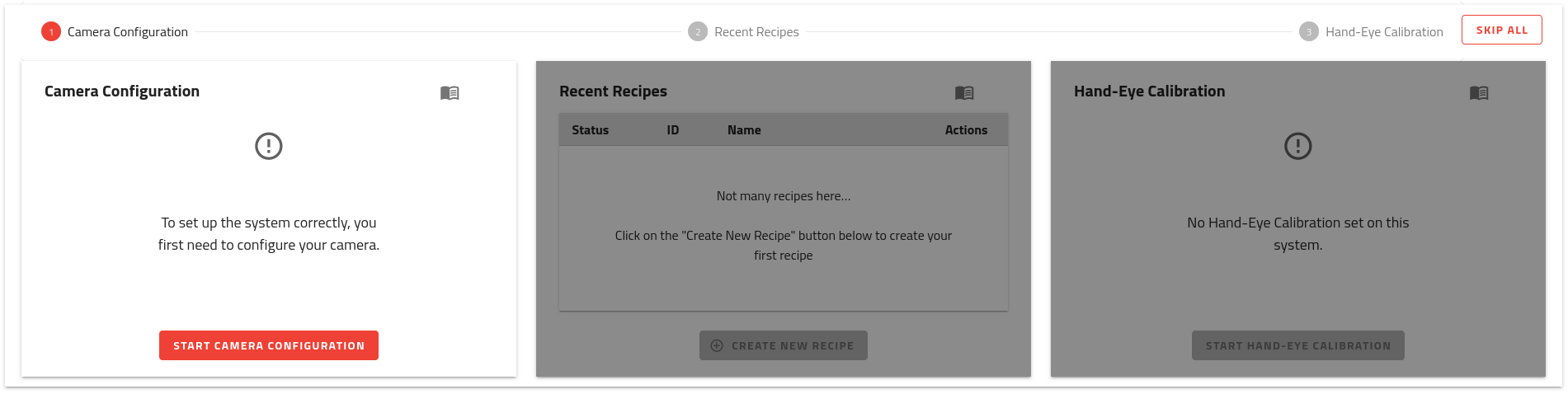
Fig. 41 Zone inférieure de l’ACCEUIL
Initialisation du système
Un outil en trois étapes est mis à votre disposition pour vous aider à vous familiariser avec EYE+ XTD Studio :
Configuration de la caméra : Démarre l’Assistant de configuration de la caméra, qui est la première étape essentielle de la configuration de votre système EYE+ XTD.
Recettes récentes : Ouvre l’assistant de recette pour vous aider à créer votre première recette rapidement et facilement.
Étalonnage main-œil : Ouvre l’assistant d’étalonnage main-œil pour vous guider dans l’alignement de votre robot et de votre caméra en vue d’un fonctionnement précis.
Pour une utilisation optimale d’EYE+ XTD en production, nous vous recommandons de suivre ces trois étapes jusqu’au bout.
Remarque
Si vous êtes déjà familier avec EYE+ XTD, vous pouvez sauter l’étape de prise en main à l’aide du bouton .
Informations sur le système
Une fois que vous avez terminé ou sauté la prise en main, la barre de progression en haut de la zone disparaît, tandis que les sections sont conservées. Cela vous permet d’avoir une vue d’ensemble de votre système EYE+ XTD et vous fournit des raccourcis faciles vers les fonctionnalités les plus importantes.
Remarque
Si vous découvrez EYE+ XTD en utilisant notre simulation en ligne , la prise en main sera différente de celle d’un système EYE+ XTD physique. Les trois étapes de la prise en main de la simulation sont les suivantes :
Sélection des pièces
Recettes récentes
Votre avis compte